在Win10上怎么设置自动备份注册表
我们在使用win10电脑的时候,想要使用注册表备份,该怎么操作呢?今天就跟大家介绍一下在Win10上怎么设置自动备份注册表的具体操作步骤。
1. 首先打开电脑,按键盘上的Windows S“组合键,输入“注册表”进行搜索,然后打开注册表编辑器。常也看一看选择按键盘上的Windows R组合键,调出“运行”窗口,在窗口中,输入regedit,点击“确定”或回车。

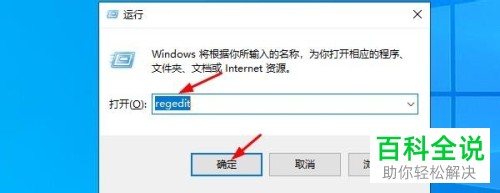
2. 在打开的“注册表编辑器”页面,按照下方的路径打开:HKEY_LOCAL_MACHINE\System\CurrentControlSet\Control\Session Manager\Configuration Manager\
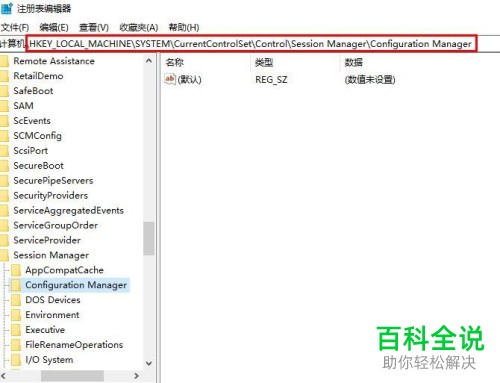
3. 在右侧打开的页面,空白处,右键,选择新建DWORD (32位值 ),并将新值重命名为“使用定期备份”。
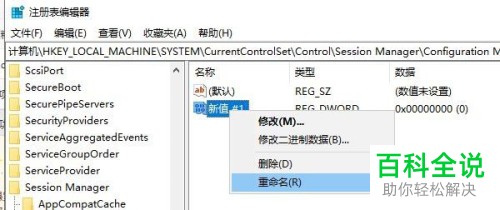
4. 在新建的“使用定期备份”上,右键,在打开的菜单中,选择“修改”选项。
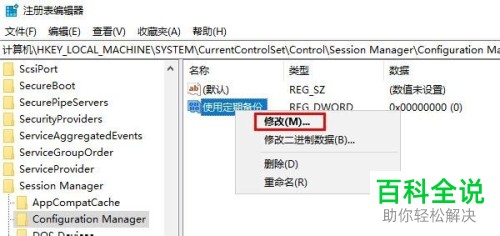
5. 在弹出的窗口中,将“数值数据”设置为“1”,点击确定,重启电脑即可生效。
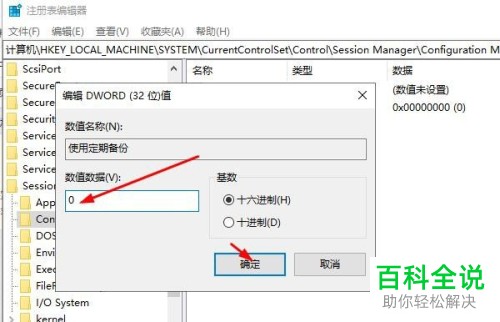
6. 最后,我们就可以在下方的路径中找到备份文件了:
C:\Windows\System32\Config\RegBack
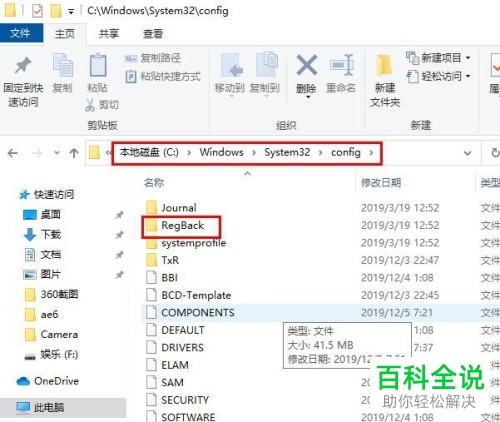
以上就是在Win10上怎么设置自动备份注册表的具体操作步骤。
赞 (0)

